So verwenden Sie WordPress für die Dokumentenverwaltung oder Dateiverwaltung
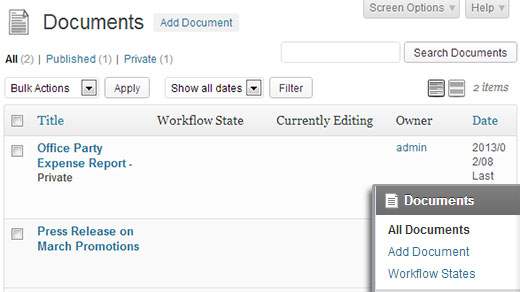
Von einer einfachen Blogging-Plattform hat sich WordPress zu einem leistungsstarken CMS-Tool entwickelt, das die Menschen auf ihre ganz eigene Art und Weise verwenden. Zuvor haben wir Ihnen gezeigt, wie Sie in WordPress zusammenarbeiten. In diesem Artikel zeigen wir Ihnen, wie Sie WordPress als Dokumentenverwaltungssystem verwenden. Das Ziel ist, WordPress als Plattform für die Zusammenarbeit zu verwenden, sodass Teams gleichzeitig an Dokumenten arbeiten können und Dateiverwaltung, Workflow und Hosting von Dateien übernehmen.
Videoanleitung
Abonniere WPBeginnerWenn Ihnen das Video nicht gefällt oder Sie weitere Anweisungen benötigen, lesen Sie weiter.
Einrichten Ihres Dokumentenverwaltungssystems
Als erstes müssen Sie das Plugin für WP-Dokumentrevisionen installieren und aktivieren. Nach der Aktivierung fügt das Plugin der WordPress-Admin-Seitenleiste ein Menüelement "Documents" hinzu. Wenn Sie darauf klicken, gelangen Sie zur Seite "Dokumente".
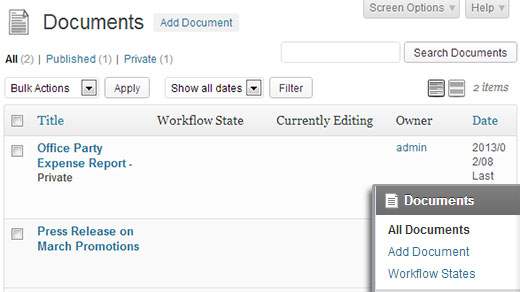
Mit Dokumenten arbeiten
Um ein neues Dokument hinzuzufügen, klicken Sie auf "Dokument hinzufügen". Das bringt dich zu Neues Dokument hinzufügen Seite, auf der Sie diesem Dokument einen Titel geben und in WordPress hochladen können. Sie können auch einen Workflow-Status aus dem auswählen Workflow-Status Dropdown-Menü. Standardmäßig haben Sie einen ersten Entwurf, einen Status in Bearbeitung, einen endgültigen Status und einen Status der Überprüfung. Sie können den Besitz des Dokuments jedem anderen Benutzer in WordPress zuweisen. Der Standard-Veröffentlichungsstatus eines neuen Dokuments ist "Privat veröffentlicht". Dies bedeutet, dass das Dokument für andere Benutzer in Ihrem System verfügbar ist. Sie können ein Dokument auch durch ein Kennwort schützen oder im Frontend Ihrer Website öffentlich verfügbar machen.

Mit WP-Dokumentrevisionen können Benutzer ein Dokument auschecken. Das Dokumentenverwaltungssystem sperrt ein ausgechecktes Dokument. Wenn ein anderer Benutzer versucht, dasselbe Dokument zu bearbeiten, wird ihm eine Benachrichtigung angezeigt, dass ein anderer Benutzer gerade an dem Dokument arbeitet und das Dokument gesperrt ist. Wenn der zweite Benutzer jedoch über die Berechtigungen verfügt, kann er die Sperre aufheben.
Benutzerrollenverwaltung in WP-Dokumentrevisionen
WP-Dokumentrevisionen nutzen Ihre vorhandene WordPress-Benutzerverwaltung. Die Funktionen der Benutzer im Dokumentenverwaltungssystem ähneln den Funktionen der Benutzer in WordPress als Blog.
Mitwirkende kann neue Dokumente erstellen, aber sie können keine Dokumente hochladen. Mitwirkende können auch veröffentlichte Dokumente herunterladen. Sie können jedoch nicht veröffentlichte Dokumente anzeigen, die von anderen Benutzern erstellt wurden.
Autoren kann neue Dokumente erstellen und hochladen. Sie können auch öffentlich veröffentlichte Dokumente herunterladen und ihre eigenen Dokumente bearbeiten.
Redakteure kann an allen Dokumenten arbeiten, Dokumente löschen und Arbeitsabläufe verwalten. Sie können dem System keine neuen Benutzer hinzufügen.
Administratoren kann alle Aufgaben ausführen und dem Dokumentverwaltungssystem neue Benutzer hinzufügen.
Workflow-Status für Dokumente
Standardmäßig haben Sie Statuszustände für den Entwurf, den Status "Fertig", "Abschließend" und "Überarbeitet". Gehe zu Dokumente »Workflowzustände neue Workflow-Status erstellen oder vorhandene Status bearbeiten. WP-Dokumentrevisionen funktionieren auch gut mit Bearbeitungsablauf.

WordPress als Plattform und WP-Dokumentrevisionen als Dokumentverwaltungssystem bieten eine Open-Source-Alternative zu kostenintensiven Tools für die Zusammenarbeit. Lassen Sie uns jetzt sagen, wie Sie WordPress als Dokumentenverwaltungssystem verwenden?


